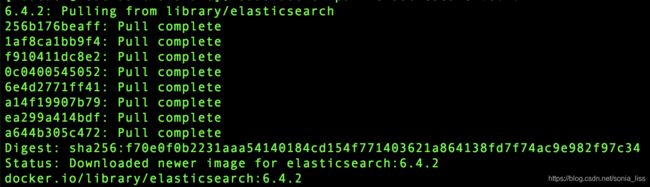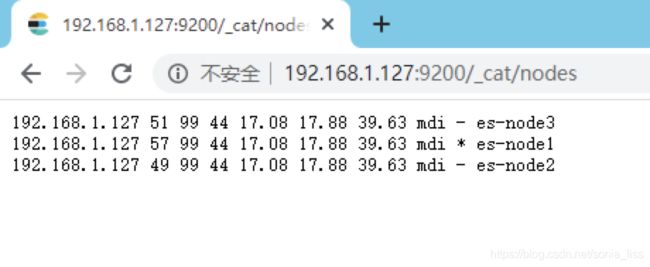docker搭建ES集群及Kibana教程
- 加载docker es 镜像
选择需要的版本,这里选择6.4.2
docker pull elasticsearch:6.4.2
- 配置ES
配置文件地址:
/home/es/config/
es1.yml es2.yml es3.yml
在本地配置elasticsearch.yml文件,设置es集群名称、ip等
如下:
ES01:
cluster.name: elasticsearch-cluster
node.name: es-node1
network.bind_host: 0.0.0.0
network.publish_host: 192.168.1.127
http.port: 9200
transport.tcp.port: 9300
http.cors.enabled: true
http.cors.allow-origin: "*"
node.master: true
node.data: true
discovery.zen.ping.unicast.hosts: ["192.168.1.127:9300","192.168.1.127:9301","192.168.1.127:9302"]
discovery.zen.minimum_master_nodes: 2
ES02:
cluster.name: elasticsearch-cluster
node.name: es-node2
network.bind_host: 0.0.0.0
network.publish_host: 192.168.1.127
http.port: 9201
transport.tcp.port: 9301
http.cors.enabled: true
http.cors.allow-origin: "*"
node.master: true
node.data: true
discovery.zen.ping.unicast.hosts: ["192.168.1.127:9300","192.168.1.127:9301","192.168.1.127:9302"]
discovery.zen.minimum_master_nodes: 2
ES03:
cluster.name: elasticsearch-cluster
node.name: es-node3
network.bind_host: 0.0.0.0
network.publish_host: 192.168.1.127
http.port: 9202
transport.tcp.port: 9302
http.cors.enabled: true
http.cors.allow-origin: "*"
node.master: true
node.data: true
discovery.zen.ping.unicast.hosts: ["192.168.1.127:9300","192.168.1.127:9301","192.168.1.127:9302"]
discovery.zen.minimum_master_nodes: 2
- docker运行ES实例
docker run -e ES_JAVA_OPTS="-Xms256m -Xmx256m" -d -p 9200:9200 -p 9300:9300 -v /home/es/config/es1.yml:/usr/share/elasticsearch/config/elasticsearch.yml --name ES01 e47ebd7ec3ee
docker run -e ES_JAVA_OPTS="-Xms256m -Xmx256m" -d -p 9201:9201 -p 9301:9301 -v /home/es/config/es_docker_files/es2.yml:/usr/share/elasticsearch/config/elasticsearch.yml --name ES02 elasticsearch:6.4.2
docker run -e ES_JAVA_OPTS="-Xms256m -Xmx256m" -d -p 9202:9202 -p 9302:9302 -v /home/es/config/es_docker_files/es3.yml:/usr/share/elasticsearch/config/elasticsearch.yml --name ES03 elasticsearch:6.4.2
可能用到的docker命令
查看docker镜像
docker image -ls
查看所有docker容器(包含未运行)
docker ps -a
查看正在运行的docker
docker ps
删除docker镜像
docker rmi -f【image name】
删除docker 容器
docker rm -f [containerID]
启动容器
docker start 【containerID】
停止容器
docker stop 【containerID】
- docker 搭建kibana
sudo docker pull kibana:6.4.2
6.4.2: Pulling from library/kibana
256b176beaff: Already exists
55bb918492c0: Pull complete
1679c7358d04: Pull complete
697d3c223550: Pull complete
804a725232bd: Pull complete
4b8e59711aec: Pull complete
d3955ac7623a: Pull complete
a2652d78598c: Pull complete
4a51530e1fd0: Pull complete
Digest: sha256:989164ee9d20dfc5ba2d65339a7cf9309e75f6aaf92392fc875a47de8a733f97
Status: Downloaded newer image for kibana:6.4.2
docker.io/library/kibana:6.4.2
- docker运行kibana
docker run --name kibana -e ELASTICSEARCH_URL=【ES连接地址】 -p 5601:5601 -d kibana:6.4.2
- 测试kibana
curl "http://0.0.0.0:5601"
ok 即完成!!!
若出现无法访问,请先查看端口是否开放